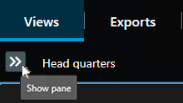إنشاء مشروع الحادث في الوقت الفعلي
إذا لاحظت وقوع حادث أثناء استمرار حدوثه ولم ترد حل الموقف شخصيًا داخل الموقع، اتبع الطريقة أدناه لإضافة تسلسلات وتوثيق الحادث.
- في الوضع المباشر، حدد إظهار الجزء.
- ضمن الجزء MIP الوظائف الإضافية والحوادث، وحدد بدء مشروع الحادث، وXProtect Incident Manager وابدأ جمع التسلسلات في طريقة العرض الحالية.
- اختياري. قم بتغيير طرق العرض لاتباع الأشخاص والأشياء ذات الصلة بالحادث.
- اختياري. اطلب المساعدة لحل الموقف داخل الموقع.
- حدد حفظ مشروع الحادث عندما يتوقف الحادث ولا تحتاج إلى المزيد من الأدلة.
- حدد نوع الحادث وأطلق وصفًا على مشروع الحادث. حدد حفظ.
لإضافة المزيد من المعلومات إلى مشروع الحادث الجديد الخاص بك:
- حدد علامة التبويب الحوادث وانقر نقرًا مزدوجًا على مشروع الحادث الذي أنشأته للتو لفتحه.
- املأ البيانات المطلوبة حول الحادث:
-
على علامة التبويب التفاصيل الرئيسية، حدد حالة إدارة الحوادث.
-
على علامة التبويب الفئات، حدد الخصائص المختلفة التي عرفها مسؤول VMS لمؤسستك وأدخلها.
-
في علامة التبويب التعليقات، أدخل معلومات نصية مجانية حول الحادث.
-
في علامة التبويب قائمة التسلسل، يمكنك رؤية جميع التسلسلات المضافة إلى مشروع الحادث. راجع إذا ما كانت جميع التسلسلات متصلة أم لا وقم بإزالة تلك التسلسلات التي ليست ذات صلة.
-
في علامة التبويب المكالمات، أضف معلومات حول المكالمات التي أجريتها أو استلمتها فيما يتعلق بالحادث.
- حدد حفظ.
إن أمكن، اكتب تعليقاتك حتى يكتمل مشروع الحادث حتى بدون وجود أية تسلسلات من VMS.
إذا كنت تريد إضافة المزيد من التسلسلات إلى مشروع الحادث، راجع إضافة تسلسلات إضافية إلى مشروع حادث.
إذا كنت بحاجة إلى التسلسلات والمعلومات في مشروع الحوادث الخاص بك لفترة أطول من أوقات الاحتفاظ التي حددها المسؤول للتسلسلات ومشاريع الحوادث، فصدر مشروع الحادث الخاص بك وأنشئ تقرير.
إذا كنت تفضل، يمكنك استخدام طريقة من الطرق الأخرى لإنشاء مشاريع الحوادث.